Както и в офис приложения показват в раздела "разработчик"
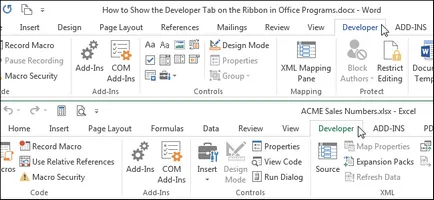
Както подсказва името, в раздела за разработчици (Developer) на офис приложения ви позволяват да създавате програми за записване и изпълнение на макроси, с помощта на XML команди, ActiveX контроли и форми. По подразбиране, този раздел е скрита.
Дори и да не сте разработчик може да искате да използвате шаблони на документи, да добавяте начин в Word, Excel или PowerPoint, за да настроите работата на приложенията на Office с помощта на макроси или да използвате обичай форма в Outlook. Поради всички тези задачи изискват раздела за разработчици (Developer), и в тази статия ще ви покажем как да го направи достъпно.
За да започнете, щракнете с десния бутон върху празно място на лентата и изберете от менюто Персонализиране на лентата (Персонализиране на лентата).
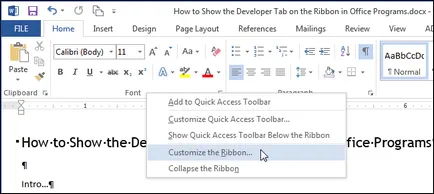
Open Setting лента и клавишни комбинации (Персонализиране на лентата и клавишните комбинации в Word) Settings (Опции на Word) диалоговия прозорец.
Забележка: Този раздел конфигурация може да се отвори по друг начин. От File (Файл), щракнете върху бутона Options (Опции). След това, в диалоговия прозорец Опции на Word (Опции на Word) в лявото меню, щракнете върху Персонализиране на лентата (Персонализиране на лентата).
В списъка с разделите, озаглавена Персонализиране на лентата (Персонализиране на лентата на) отметка разработчика (Developer).
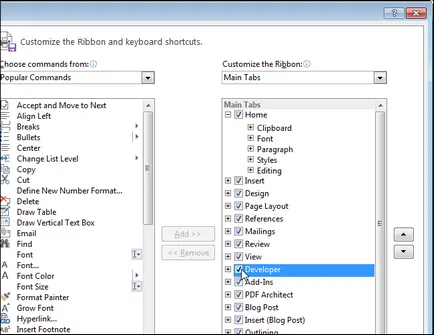
Щракнете върху OK. за да запазите промените и затваряне на диалоговия прозорец Опции на Word на (Опции на Word).
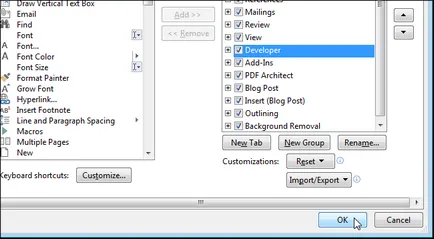
Сега на лентата се появи в раздела за разработчици (Developer), както е на снимката в началото на тази статия.